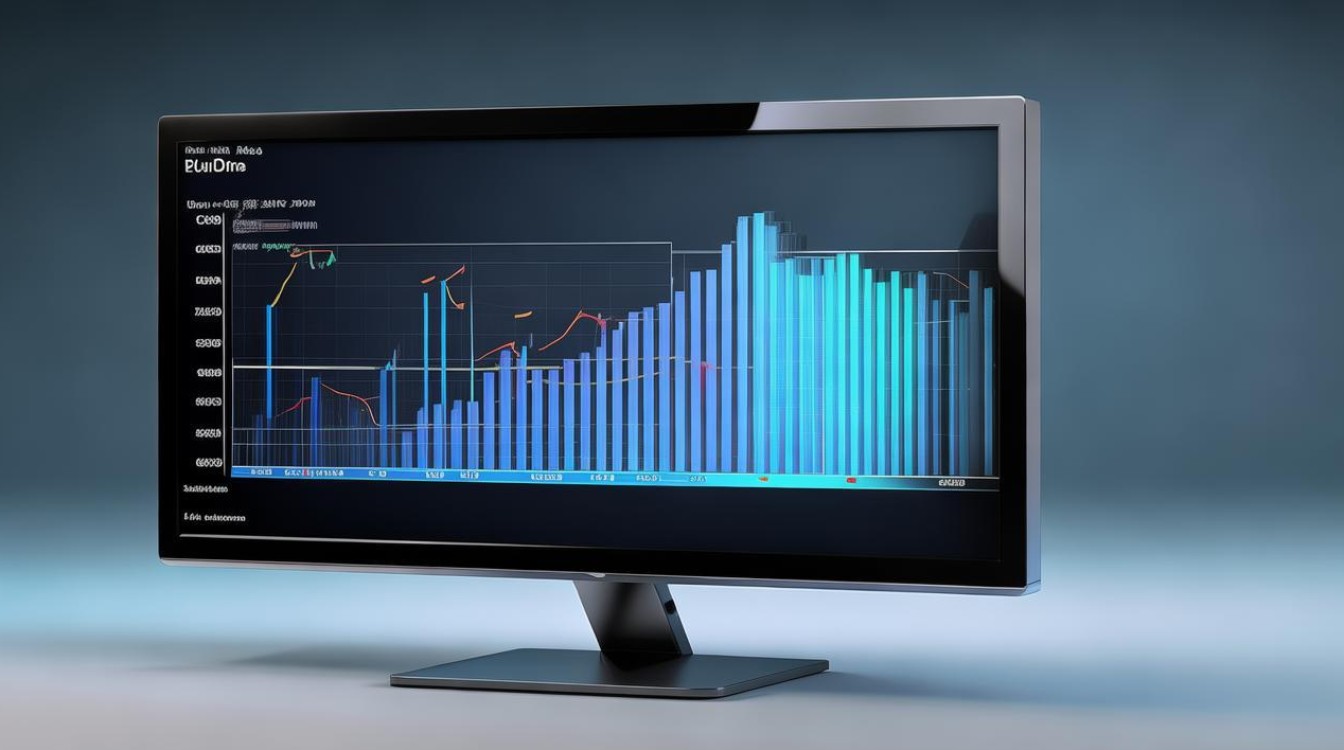翔升主板如何设置bios设置
shiwaishuzidu 2025年4月30日 12:35:58 主板 17
开机时连续按Del键进入BIOS,使用方向键选择启动项/超频/高级设置等选项,F10保存退出,具体路径因型号略有差异,建议参考主板说明书调整硬件参数。
翔升主板BIOS设置指南

进入BIOS的方法
- 启动或重启计算机时,连续按下 Delete键(部分型号可能为 F2 或 Esc 键)。
- 成功进入后,会显示BIOS主界面,通常为蓝底或灰底文字界面。
主界面概览 翔升主板BIOS通常包含以下选项卡:
| 选项卡 | 功能说明 |
|---|---|
| Main | 显示系统基本信息(CPU、内存、时间等) |
| Advanced | 高级设置(芯片组、电源管理、硬件功能等) |
| Boot | 启动顺序、快速启动等配置 |
| Security | 密码设置与安全选项 |
| Exit | 保存/放弃更改并退出 |
常用功能设置
调整启动顺序(安装系统或切换启动盘)
- 步骤:
- 进入 Boot 选项卡。
- 选择 Boot Option Priorities。
- 通过方向键调整设备顺序,将目标设备(如U盘或硬盘)设为第一启动项。
- 按 F10 保存退出。
开启虚拟化技术(VT)

- 用途:支持虚拟机(如VMware)或安卓模拟器。
- 步骤:
- 进入 Advanced → CPU Configuration。
- 找到 Intel Virtualization Technology 或 AMD SVM,设为 Enabled。
超频设置(需谨慎操作)
- 步骤:
- 进入 Advanced → Overclocking Settings。
- 调整 CPU Ratio(倍频)或 Base Clock(外频)。
- 修改 DRAM Frequency 或 Voltage Settings(建议仅限有经验用户操作)。
开启安全启动(Secure Boot)
- 步骤:
- 进入 Security → Secure Boot。
- 设为 Enabled,并根据需求选择操作系统类型(Windows/Other OS)。
保存并退出
- 按 F10 选择 Save Changes & Reset 保存设置并重启。
- 若需放弃更改,选择 Discard Changes and Exit。
注意事项
- 超频风险:过度调整可能导致硬件损坏或系统不稳定,建议逐步测试。
- 恢复默认:若设置错误,可通过 Load Optimized Defaults(位于Exit选项卡)恢复出厂配置。
- 备份设置:部分BIOS支持导出配置文件(如 Save Profile 功能),建议提前备份。
相关问题与解答

Q1:如何重置翔升主板BIOS设置?
- 解答:
- 进入BIOS后,切换至 Exit 选项卡。
- 选择 Load Optimized Defaults → Yes。
- 按 F10 保存退出即可恢复默认设置。
Q2:BIOS升级失败导致无法开机,如何处理?
- 解答:
- 部分主板支持双BIOS设计,可尝试重启并自动切换至备用BIOS。
- 若无备用BIOS,需通过主板上的 BIOS Flashback 功能(需额外工具)或联系售后重刷BIOS芯片。